Este guia fornece um detalhamento sobre as funcionalidades do Dashboard Vtex da Kondado. Caso precise de auxílio para integrar seus dados ao Dashboard, siga as etapas deste guia para configurar a integração com o Vtex e aproveitar todas as funcionalidades de um Dashboard personalizável.
- Integrações e Modelos
- Acesso ao dashboard do Power BI
- Funcionalidades do Dashboard
Integrações e Modelos
Abaixo estão listadas as integrações e modelos necessários para utilizar o template do Dashboard.
Integrações incrementais podem ter o savepoint alterado para buscar dados históricos.
Integrações:
- SKU’s / SKU’s
- Pedidos: itens / Orders items (incremental)
- Pedidos: detalhes / Orders details (incremental)
- Estoque / Inventory
- Pedidos: dados de envio / Orders Shipping Data (incremental)
Modelos:
- vendas_cidade_estado
- produtos_estoque
Acesso ao dashboard do Power BI
Se você recebeu o link de seu dashboard pela caixa de entrada de seu e-mail ou pelo chat de nossa plataforma, siga as instruções descritas em nosso vídeo do Youtube pra acessá-lo:
Funcionalidades do Dashboard:
Página Resumo
Página do Dashboard que tem como principal objetivo fornecer uma visão geral dos principais insights e métricas do negócio.Serve como um ponto de partida para que se tenha uma compreensão rápida e clara dos principais pontos focais da empresa. É possível realizar filtros de período e de situação do pedido, e fazer comparativos com períodos anteriores. Abaixo há uma descrição detalhada de cada campo, assim como imagens e exemplos.
FILTROS:
Filtro Situação dos pedidos: Este filtro permite que seja selecionada a situação dos pedidos em que será feita a leitura dos dados, de acordo com as situações utilizadas pela empresa (ex: Atendido, Em aberto, Cancelado, etc).

- Tipo: Controle de dimensão
- Fonte de dados: Tabela: “vtex_orders_details”; colunas: “statusdescription”
- Obs: É importante atentar-se que, por padrão,todas as situações estão marcadas. Portanto, caso você queira excluir da leitura os pedidos cancelados, por exemplo, é necessário desmarcar os itens “Cancelados” do filtro.
Filtro de Intervalo de datas: Este é o filtro onde será possível personalizar a visualização dos dados, baseado no período escolhido.
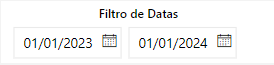
- Tipo: Controle de período
- Fonte de dados: Tabela: “vtex_orders_details”; Coluna: “creationdate”
- Obs: É possível selecionar qualquer período, clicando nas datas do calendário.
GRÁFICOS:
Receita de Vendas: Campo que apresenta o valor da coluna ”value” da tabela: “vtex_orders_details”. Geralmente resulta do valor de receita dos produtos, menos os descontos, mais o valor do frete.

- Tipo: Visão Geral
- Obs: Além de apresentar o valor da receita de pedidos, há um comparativo (percentual e quantitativo) com o período anterior ao selecionado.
- Filtros possíveis:Este campo pode variar de acordo com o período e situação dos pedidos selecionados.
- Fonte de dados: Tabela: “vtex_orders_details”; Colunas: “value”,”creationdate”,”statusdescription”
Pedidos de venda: Campo que apresenta a quantidade de pedidos recebidos no período selecionado.
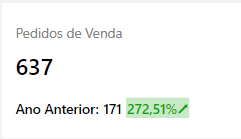
- Tipo: Visão Geral
- Obs: Além de apresentar o número de pedidos recebidos no período, há um comparativo (percentual e quantitativo) com o período anterior ao selecionado.
- Filtros possíveis: Este campo pode variar de acordo com o período e situação dos pedidos selecionados.
- Fonte de dados: Tabela: “vtex_orders_details”; Colunas: “orderid”,”creationdate”,”statusdescription”
Produtos Vendidos: Campo que apresenta a quantidade de itens vendidos no período selecionado.
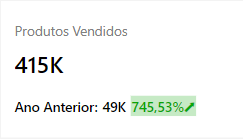
- Tipo: Visão Geral
- Obs: Além de apresentar a quantidade de produtos vendidos no período, há um comparativo (percentual e quantitativo) com o período anterior ao selecionado.
- Filtros possíveis: Este campo pode variar de acordo com o período e situação dos pedidos selecionados.
- Fonte de dados: Tabela: “vtex_orders_details”; Colunas: “totalitems”,”creationdate”.
Ticket Médio: Campo que apresenta o valor médio em vendas por período selecionado.
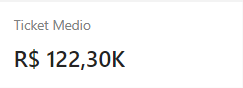
- Tipo: Visão Geral
- Filtros possíveis: Este campo pode variar de acordo com o período e situação dos pedidos selecionados.
- Fonte de dados: Tabela: “vtex_orders_details”; Coluna: “value”
Itens por pedido: Campo que apresenta a média da quantidade de itens por pedido recebido.
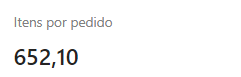
- Tipo: Visão Geral
- Filtros possíveis: Este campo pode variar de acordo com o período e situação dos pedidos selecionados.
- Fonte de dados: Tabela: “vtex_orders_items”; Coluna:”quantity”; “orderid”.
Gráfico Receita de produtos por período:Representação visual que exibe a evolução da receita da empresa ao longo do tempo.
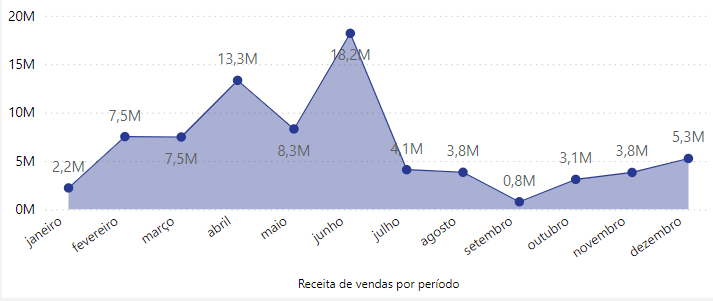
- Tipo: Série Temporal
- Obs: É possível navegar entre os 4 diferentes gráficos, utilizando os ícones de setas marcados na imagem. Ao apontar o mouse em um ponto específico do gráfico, é apresentada a informação detalhada.
- Filtros possíveis:Este campo pode variar de acordo com o período e situação dos pedidos selecionados.
- Fonte de dados: Tabela: “vtex_orders_details”; Colunas:“value”,”creationdate”, “statusdescription”
Gráfico Situação dos pedidos: Representação visual da situação dos pedidos recebidos, de acordo com a nomenclatura utilizada pela empresa (Ex: Em aberto, Atendido, Cancelado, Em digitação, etc).
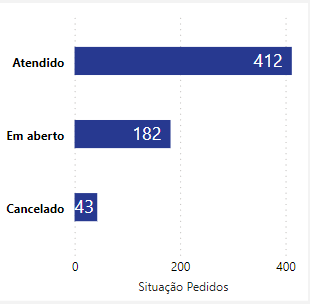
- Tipo: Barras
- Filtros possíveis:Este campo pode variar de acordo com o período e situação dos pedidos selecionados.
- Fonte de dados: Tabela: “vtex_orders_details”; Coluna: “statusdescription”
Gráfico Faturamento por Loja: Representação visual que mostra o percentual de vendas por Loja.
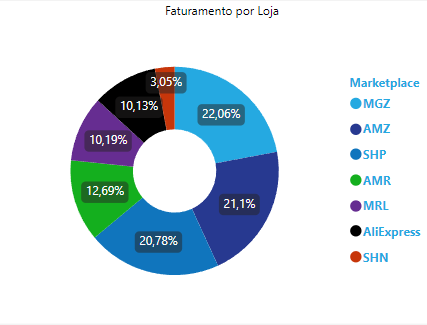
- Tipo: Gráfico de Pizza
- Filtros possíveis:Este campo pode variar de acordo com o período e situação dos pedidos selecionados.
- Fonte de dados: Tabela: “vtex_orders_details”; Colunas:“affiliateid”,”creationdate”, “statusdescription”,”value”.
Tabela de Ranqueamento dos produtos: Tabela que apresenta em forma de ranqueamento por Receita Total os produtos que tiveram mais receita no período.
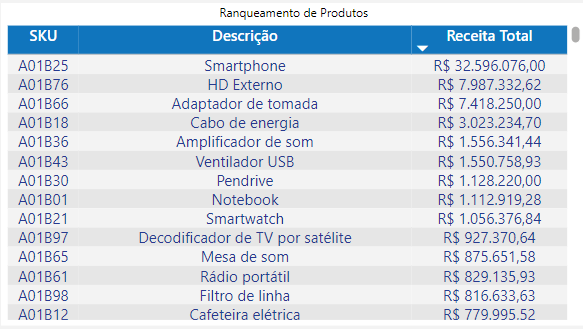
- Tipo: Tabela
- Filtros possíveis: Este campo pode variar de acordo com o período selecionado.
- Fonte de dados: Tabela: “vtex_orders_items”; Colunas:“productid”,”name”, “creationdate”,”sellingprice”
Página Lojas
Página do Dashboard que tem como principal objetivo apresentar as informações de vendas (receita, ticket médio e número de pedidos), separados por Loja. Abaixo há uma descrição detalhada de cada campo, assim como imagens e exemplos.
GRÁFICOS:
Gráfico Receita de Vendas Mensal por Loja (R$): Representação visual que exibe a evolução da receita da empresa ao longo do tempo, por loja.
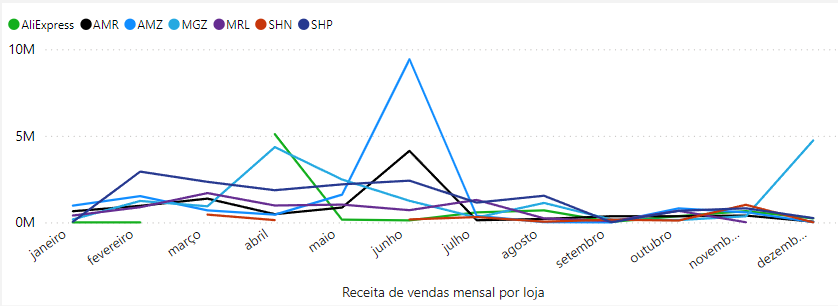
- Tipo: Série Temporal
- Filtros possíveis: Este campo pode variar de acordo com o período e situação dos pedidos selecionados.
- Fonte de dados: Tabela: “vtex_orders_details”; Colunas:“affiliateid”,”creationdate”, “statusdescription”,”value”.
- Obs: É possível visualizar um comparativo de venda entre as Lojas, ao apontar o mouse para pontos no gráfico. Caso as fontes de dados não estejam corretamente preenchidas, é possível que apareçam valores nulos. Por exemplo, um pedido sem registro da loja pelo qual foi realizado.
Pedidos por mensais por loja (%):Representação visual que exibe a quantidade percentual de pedidos recebidos por loja no período selecionado.
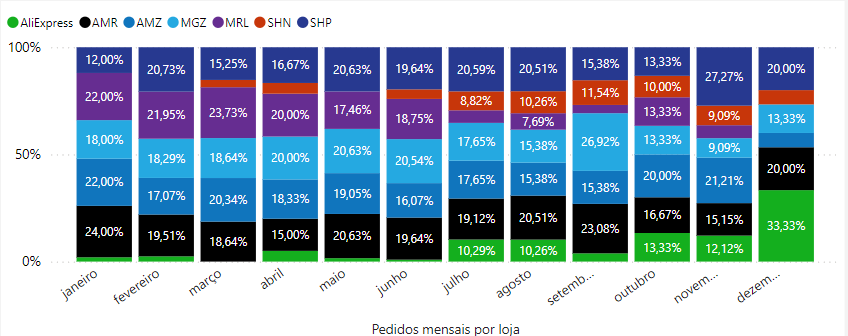
- Tipo: Barras 100% empilhadas
- Filtros possíveis :Este campo pode variar de acordo com o período e situação dos pedidos selecionados.
- Fonte de dados: Tabela: “vtex_orders_details”; Colunas:“affiliateid”,”creationdate”, “statusdescription”,”orderid”
- Obs: Também é possível visualizar a quantitativamente o número de pedidos ao apontar o mouse para as barras no gráfico.Caso as fontes de dados não estejam corretamente preenchidas, é possível que apareçam valores nulos. Por exemplo, um pedido sem registro do marketplace pelo qual foi realizado..
Análise por Loja: Tabela com a listagem de todas as Lojas que tiveram vendas no período selecionado, detalhando a receita de produtos, o ticket médio e o número de pedidos.
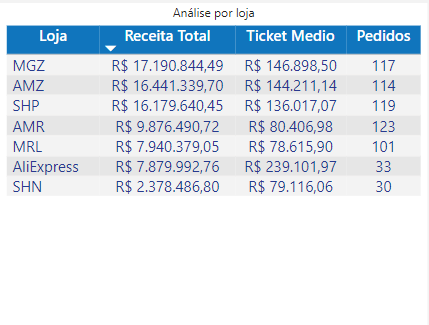
- Tipo: Tabela
- Filtros possíveis: Este campo pode variar de acordo com o período e situação dos pedidos selecionados.
- Fonte de dados: Tabela: “vtex_orders_details”; Colunas:“affiliateid”,”creationdate”, “statusdescription”,”value”
- Obs: Caso as fontes de dados não estejam corretamente preenchidas, é possível que apareçam valores nulos. Por exemplo, um pedido sem registro da loja pelo qual foi realizado.
Página do Dashboard que tem como principal objetivo realizar a análise RFM dos clientes.Uma técnica de segmentação de clientes utilizada no marketing e na análise de dados para identificar e categorizar os clientes com base em seus comportamentos de compra. Considerando a Recência, Frequência e Valor Monetário em compras.
Página RFM
GRÁFICOS:
Gráfico RFM: Gráfico de dispersão que agrupa os clientes de acordo com sua Classificação RFM. Cada cliente possui uma pontuação que varia entre 1 e 5, dependendo do número de vezes que realizou compras no período (Frequência) e da última vez que realizou compras (Recência). É importante ressaltar que esta análise é feita sempre dentro do período de 1 ano. Mais detalhes sobre a análise RFM você pode encontrar aqui.
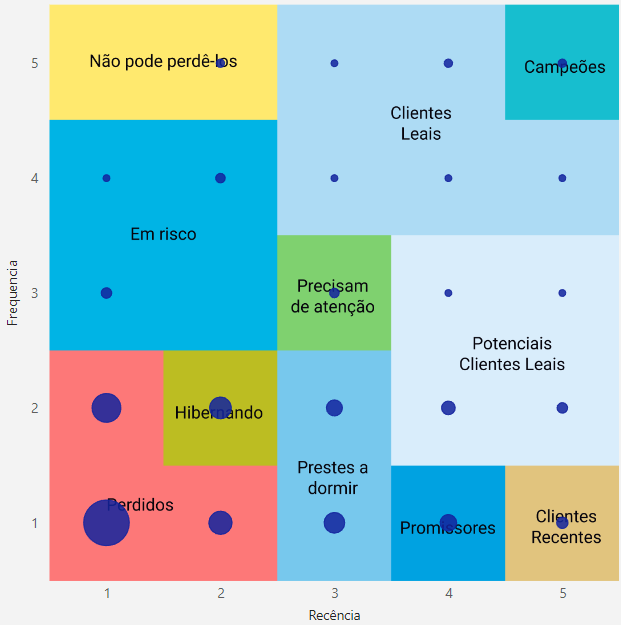
- Tipo: Gráfico de Dispersão
- Filtros possíveis:Este campo pode variar de acordo com o período selecionado, lembrando que precisa ser de 12 meses.
- Fonte de dados: Tabela: “vtex_orders_details”; Campos: “orderid”, “creationdate”.
Tabela RFM: Tabela que apresenta os clientes filtrados pelo Gráfico RFM, assim como sua receita em compras.
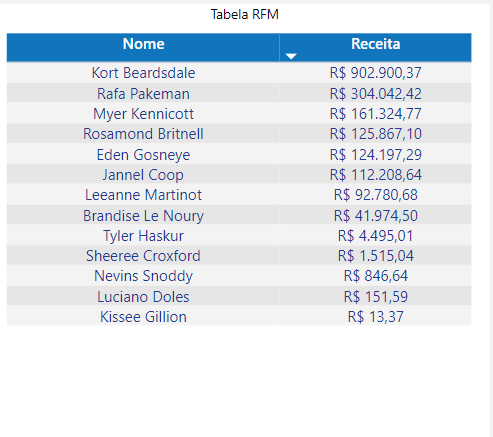
- Tipo: Tabela
- Filtros possíveis:Este campo pode variar de acordo com o período.
- Fonte de dados: Tabela: “vtex_orders_details”; Campos: “creationdate”, name”, “value”
Página Clientes
Página do Dashboard que tem como principal objetivo fornecer informações de fácil acesso a respeito dos consumidores, tais como: receita por estado, receita por cidade, receita por cliente, número de clientes ativos no período, número de UF’s atendidas e número de cidades atendidas.
FILTROS:
Esta página também possui filtros de situação do pedido e de intervalo de datas. Além destes também há o filtro para nome do cliente, conforme descrito a seguir.
Filtro de Clientes: Filtro que permite realizar busca pelo nome do cliente. (Coluna: “clientname” da tabela: “vtex_orders_details”)
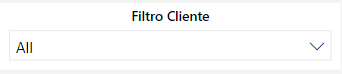
GRÁFICOS:
Clientes ativos: Campo que apresenta o número de clientes que realizou pedidos de compra de acordo com os filtros selecionados.
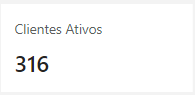
- Tipo: Visão Geral
- Filtros possíveis:Este campo pode variar de acordo com o período, situação dos pedidos e cliente.
- Fonte de dados: Tabela: “vtex_orders_details”; Campos: “creationdate”,“statusdescription”, “kdd_customer_id”
- Obs: É importante lembrar que por padrão, são contabilizados os pedidos cancelados, por tanto, com uma simples mudança de filtro é possível verificar quantos dos clientes ativos no período selecionado realizaram cancelamentos.
UF’s: Campo que apresenta o número de UF’s atendidas dentro dos filtros especificados.
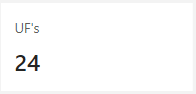
- Tipo: Visão Geral
- Filtros possíveis:Este campo pode variar de acordo com o período, situação dos pedidos e cliente.
- Fonte de dados: Tabela: “vendas_cidade_estado”; Campos: “creationdate”,“statusdescription”, “address_state”
- Obs: O Distrito Federal é considerado como uma UF.
Cidades: Campo que apresenta o número de cidades atendidas dentro dos filtros especificados.
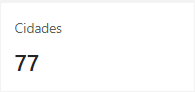
- Tipo: Visão Geral
- Filtros possíveis:Este campo pode variar de acordo com o período, situação dos pedidos e cliente.
- Fonte de dados: Tabela: “vendas_cidade_estado”; Campos: “creationdate”,“statusdescription”, “address_city”.
Países: Campo que apresenta o número de países atendidos dentro dos filtros especificados.
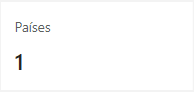
- Tipo: Visão Geral
- Filtros possíveis:Este campo pode variar de acordo com o período, situação dos pedidos e cliente.
- Fonte de dados: Tabela: “vendas_cidade_estado”; Campos: “creationdate”,“statusdescription”, “address_country”.
Receita por estado: Tabela que apresenta informações de receita de produto por estado, de acordo com os filtros selecionados.
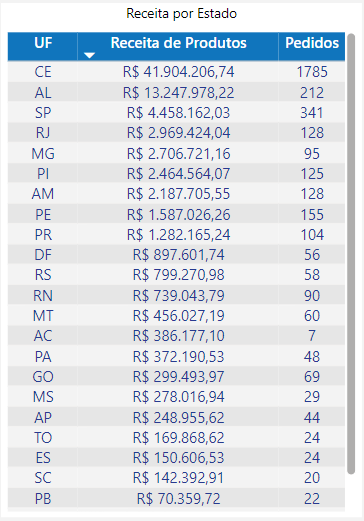
- Tipo: Tabela
- Filtros possíveis:Este campo pode variar de acordo com o período, situação dos pedidos e cliente.
- Fonte de dados: Tabela: “vendas_cidade_estado”; Campos: “creationdate”,“statusdescription”, “address_state”,value”.
Receita por cidade: Tabela que apresenta informações de receita de produto por cidade, de acordo com os filtros selecionados.
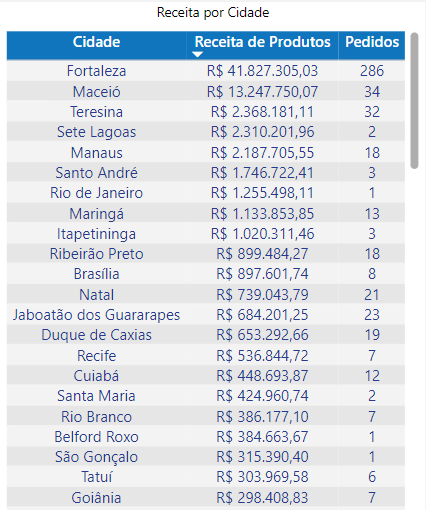
- Tipo: Tabela
- Filtros possíveis:Este campo pode variar de acordo com o período, situação dos pedidos cliente.
- Fonte de dados: Tabela: “vendas_cidade_estado”; Campos: “creationdate”,“statusdescription”, “address_city”, “value”
Receita por cliente: Tabela que apresenta informações de receita de produto, quantidade de itens e quantidade de pedidos por cliente, de acordo com os filtros selecionados.
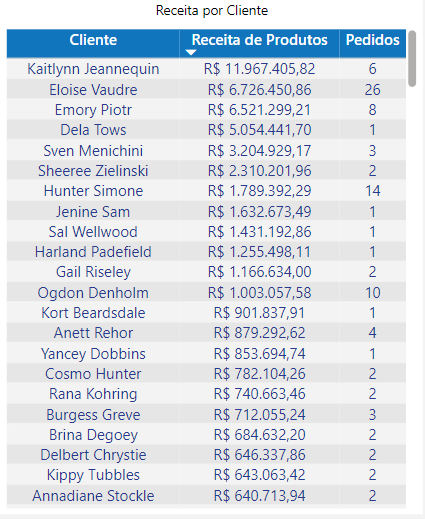
- Tipo: Tabela
- Filtros possíveis:Este campo pode variar de acordo com o período, situação dos pedidos e cliente.
- Fonte de dados: Tabela: “vendas_cidade_estado”; Campos: “creationdate”,“statusdescription”, “clientname”, “value”
Página Novos Clientes
Página do Dashboard que quantifica os clientes, assim como os clientes novos por período filtrado.. Dessa maneira, é possível filtrar um período específico para analisar o resultado de uma campanha de marketing, por exemplo.
FILTROS:
Esta página possui filtro de intervalo de datas.
GRÁFICOS:
Cartão Quantidade de clientes: Cartão que apresenta a quantidade do cliente, por período filtrado.
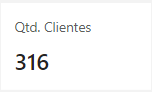
- Tipo: Visão Geral
- Filtros possíveis:Este campo pode variar de acordo com o período selecionado.
- Fonte de dados: Tabela: “vtex_orders_details”; Colunas: “kdd_customer_id”.
Cartão Receita: Receita gerada pelos clientes filtrados no período.
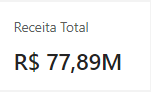
- Tipo: Visão Geral
- Filtros possíveis:Este campo pode variar de acordo com o período selecionado.
- Fonte de dados: Tabela: “vtex_orders_items”; Colunas: “quantity”; “sellingprice”.
Gráfico quantidade de clientes: Gráfico que representa mensalmente a quantidade de clientes, de acordo com o período filtrado.
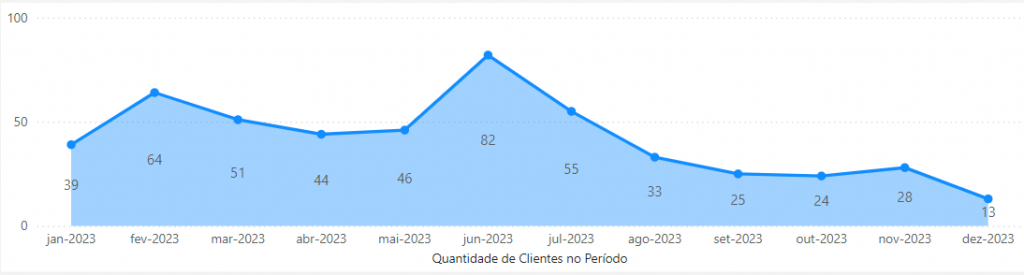
- Tipo: Série Temporal
- Filtros possíveis:Este campo pode variar de acordo com o período selecionado.
- Fonte de dados: Tabela: “vtex_orders_details”; Colunas: “kdd_customer_id”.Tabela:“dCalendário”; Colunas: ”Mês-Ano”
Cartão novos clientes: Cartão que apresenta a quantos são os novos clientes, por período filtrado.
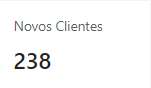
- Tipo: Visão Geral
- Filtros possíveis:Este campo pode variar de acordo com o período selecionado.
- Fonte de dados: Tabela: “vtex_orders_details”; Colunas: “kdd_customer_id”.
Cartão Receita Novos Clientes: Receita gerada pelos novos clientes filtrados no período.
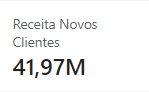
- Tipo: Visão Geral
- Filtros possíveis:Este campo pode variar de acordo com o período selecionado.
- Fonte de dados: Tabela: “vtex_orders_details”; Colunas: “value”; “kdd_customer_id”.
Gráfico novos clientes: Gráfico que representa mensalmente a quantidade de novos clientes, de acordo com o período filtrado.
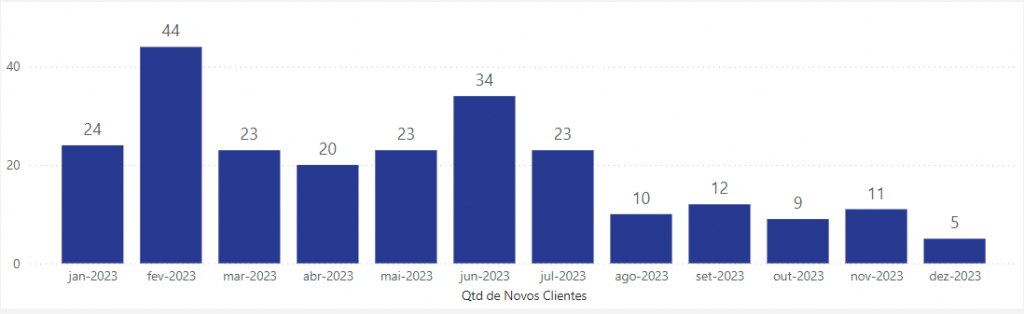
- Tipo: Série Temporal
- Filtros possíveis:Este campo pode variar de acordo com o período selecionado.
- Fonte de dados: Tabela: “vtex_orders_details”; Colunas: “kdd_customer_id”. Tabela:“dCalendário”; Colunas: ”Mês-Ano”
- Obs: Você pode clicar na barra com a quantidade de clientes de um mês específico e em seguida clicar no botão “detalhar” para ter informações sobre quais são esses clientes, em uma nova página, de acordo com as imagens abaixo:
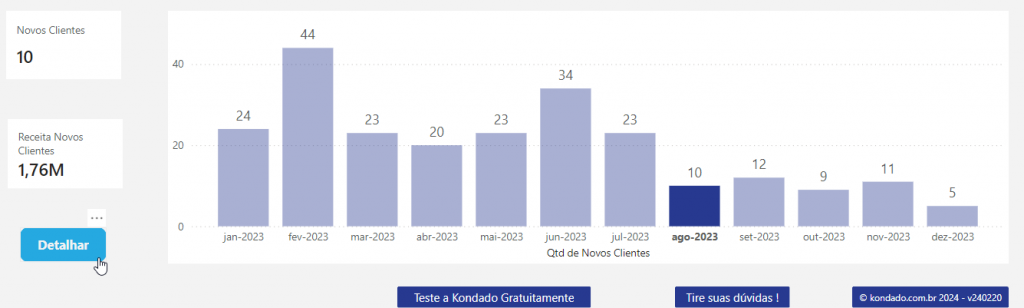
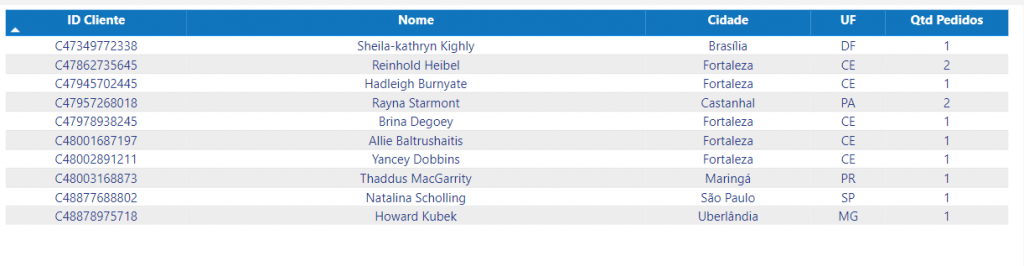
Página Estoque
Página do Dashboard que apresenta informações sobre estoque.
FILTROS:
Filtro de SKU: Filtro que permite realizar busca por SKU (coluna: “skuid” da tabela: “produtos_estoque“).
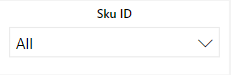
Filtro Warehousename: Filtro que permite selecionar o nome do depósito em que deseja realizar a busca. (coluna: “warehousename” da tabela: “produtos_estoque“).
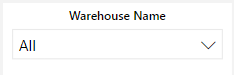
Filtro Refid: Filtro que permite selecionar a referência (refid) do produto cadastrado o qual deseja realizar a busca. (coluna: “refid” da tabela: “produtos_estoque“).
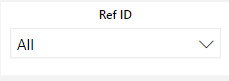
Filtro Is Active: Filtro no qual é possível selecionar os itens considerados como ativos no registro de estoque. (coluna: “isactive” da tabela: “produtos_estoque“).
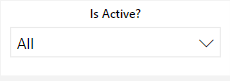
GRÁFICOS:
Produtos em estoque: Campo que apresenta a informação de quantos produtos estão atualmente registrados no estoque (coluna: “totalquantity” da tabela:“produtos_estoque”)
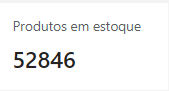
- Tipo: Visão Geral
- Filtros possíveis:Este campo pode variar de acordo com SKU, warehousename, redid e isactive.
- Fonte de dados: Tabela: “produtos_estoque”; Campos: “totalquantity”
Estoque Reservado: Campo que apresenta a informação de quantos produtos estão cadastrados como reservados.
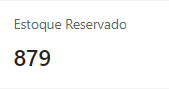
- Tipo: Visão Geral
- Filtros possíveis:Este campo pode variar de acordo com SKU, warehousename, redid e isactive.
- Fonte de dados: Tabela: “produtos_estoque”; Campos: “reservedquantity”.
Estoque Disponível: Campo que apresenta o cálculo da quantidade de Produtos em Estoque menos a quantidade de produtos reservados.
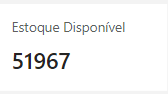
- Tipo: Visão Geral
- Filtros possíveis:Este campo pode variar de acordo com SKU, warehousename, redid e isactive.
- Fonte de dados: Tabela: “produtos_estoque”; Campos: “totalquantity”, “reservedquantity”;
Tabela estoque: Tabela que apresenta as informações de estoque atual por produto.
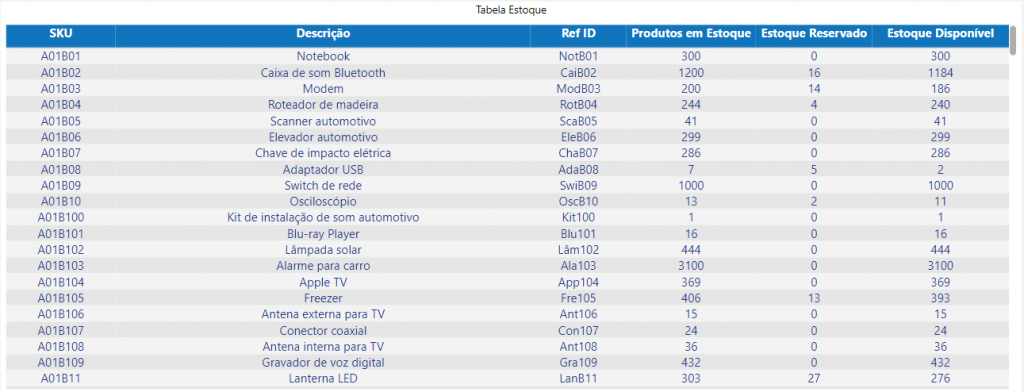
- Tipo: Tabela
- Filtros possíveis:Este campo pode variar de acordo com SKU.
- Fonte de dados: Tabela: “produtos_estoque”; Campos: “skuid”, “name”, “refid“, “totalquantity“;“reservedquantity”.
Página Curva ABC
Página do Dashboard que contém em tabela informações sobre a Curva ABC dos produtos vendidos pela empresa. Esta página possui 2 tabelas: “Curva ABC (Por SKU)” e “Curva ABC (Por Categoria)“, permitindo que sejam realizadas diferentes análises para cada tipo de negócio.
FILTROS:
Filtro de Classe: Filtro que pode ser utilizado para mostrar apenas uma das classes de produto, A, B ou C.
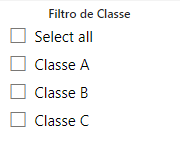
BOTÃO:
Para alternar a visualização entre as tabelas, basta clicar no botão da imagem a seguir:
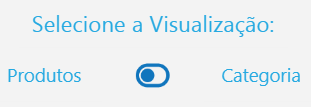
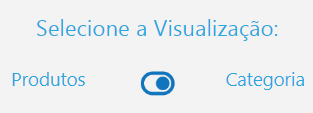
GRÁFICOS:
Tabela Curva ABC: Tabela que apresenta as informações de curva ABC por produto e categoria, ou seja, quanto representa percentualmente o faturamento em vendas de cada. Além disso, é informada a quantidade de itens vendidos e sua respectiva receita. Todas as informações variam de acordo com o período selecionado.
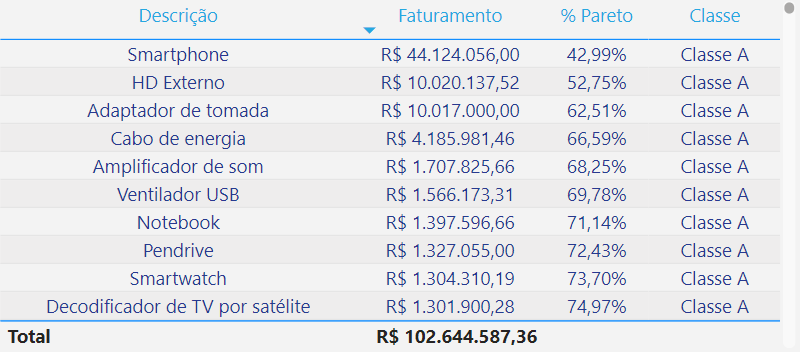
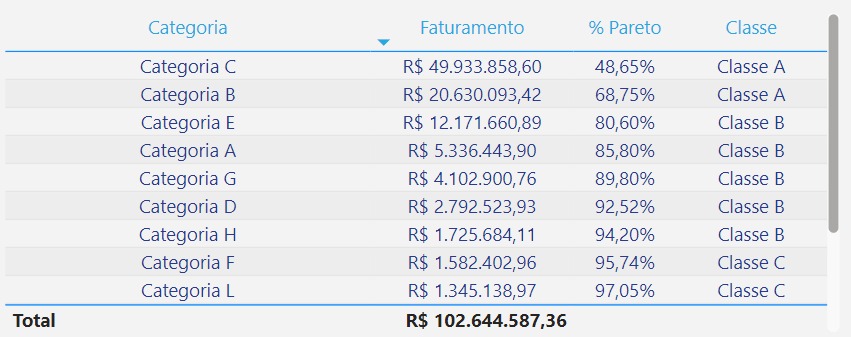
- Tipo: Tabela
- Filtros possíveis:Este campo pode variar de acordo com o período e classe filtrados.
- Fonte de dados: Tabela: “vtex_order_items”; Campos: “productid”, “name“, “quantity”,”sellingprice”.
Gráfico Curva ABC: Gráfico que apresenta as informações de curva ABC por produto e categoria em forma de visualização gráfica de colunas e linhas. Todas as informações variam de acordo com o período selecionado e o filtro de Classe.
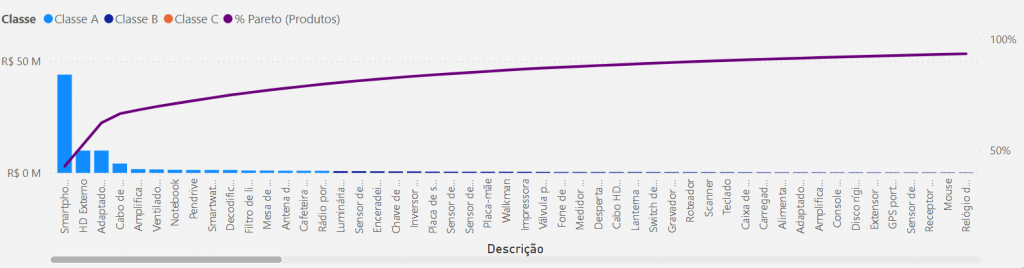
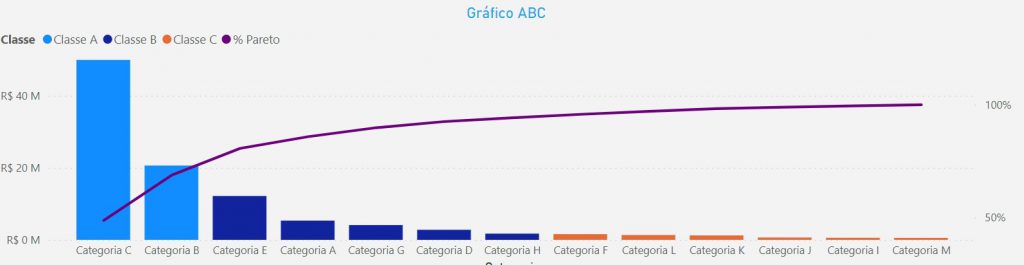
- Tipo: Gráfico Colunas e linhas
- Filtros possíveis:Este campo pode variar de acordo com o período e classe filtrados.
- Fonte de dados: Tabela: “vtex_order_items”; Campos: “productid”, “name”, “quantity”,”sellingprice”.